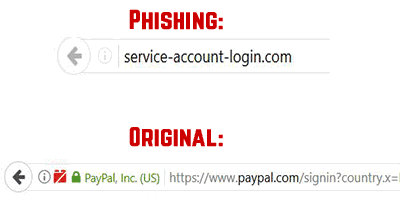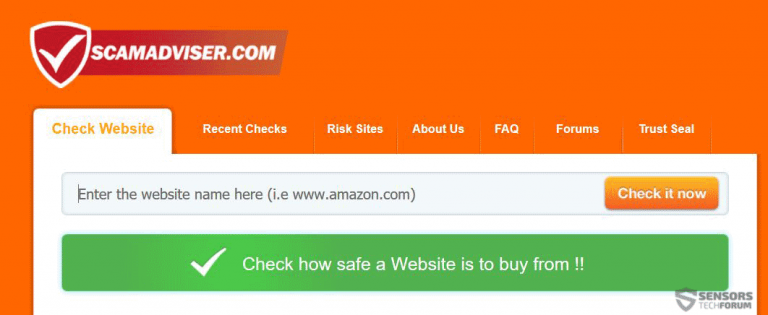このブログ投稿は、あなたの情報を目的としたフィッシングページを検出して削除する方法についての洞察を提供するために作成されています。また、原因となっている可能性のあるソフトウェアやサイトを削除することで、PCからそのような偽のページを削除する方法についても説明します。彼ら.
ここのところ, フィッシングは停止の兆候を示していません, そこには数え切れないほどのフィッシング攻撃があり、フィッシングの経験がない多くのユーザーはこれらの罠に陥る傾向があり、その結果、金銭的または個人的なものになります。 (または両方) その過程で情報が失われます. 現在、ほとんどのウイルス対策企業はWebブラウザーと積極的に協力して、URLを驚異的な速度で大規模に拡散しているソースホストからのフィッシングWebサイトをブロックしています。. そして、毎日表示される新しいフィッシングページの数が非常に多いため、この拡散率を止めることはできないようです。. これが、フィッシングURLを停止する方法と、フィッシングURLがMacで再び拡散しないようにする方法に関する情報を提供することを決定した理由です。.

Macでフィッシングリンクがどのように広がるか
被害者を標的とした元のサイトのように見せるために、フィッシング攻撃に多大な労力を費やしました. サイバー犯罪者は、巧妙な戦術を駆使して、通常よりもはるかに速くフィッシングを拡散します。, より自動化された方法を使用する, 下にあるような:
リファラースパムを介した拡散
驚くべき速度で拡散している一部のフィッシングサイトは、Google自体を操作することでWebページを自動的に複製することが検出されています. 彼らは、ウェブクローラーやゴーストリファラーと呼ばれる特定のGoogleインデックス作成方法を使用して、ウェブサイトを攻撃し、コメントセクションやサイトの他の場所でフィッシングURLをスパムします。. Webクローラー, スパムボットの1つは、さまざまなページを調べて、リファラースパムに対する特定のセキュリティ対策が不足しているページを探すことを目的としています。, キャプチャがないなど、これらの弱点を使用してスパムURLにコメントします。. 他の方法, ゴースティングとして知られているのは、驚くべき速度で広がらない、より高度で永続的なソフトウェアを使用している, しかし、ウェブサイトに何年も残ることができます, それはより高度な戦術を使用して隠されたままであり、それに直接接続されているためです. これらの紹介スパムの脅威は、ユーザーにとって悪いだけではありません, しかし、ウェブサイトベンダーにとっても, リンク先のページが偽物であり、ウェブサイトの評判を下げる可能性があるためです. これは、紹介スパムコメントからのURLをクリックすることによる偽の紹介スパムリダイレクトと実際の紹介スパムリダイレクトの一例です。:
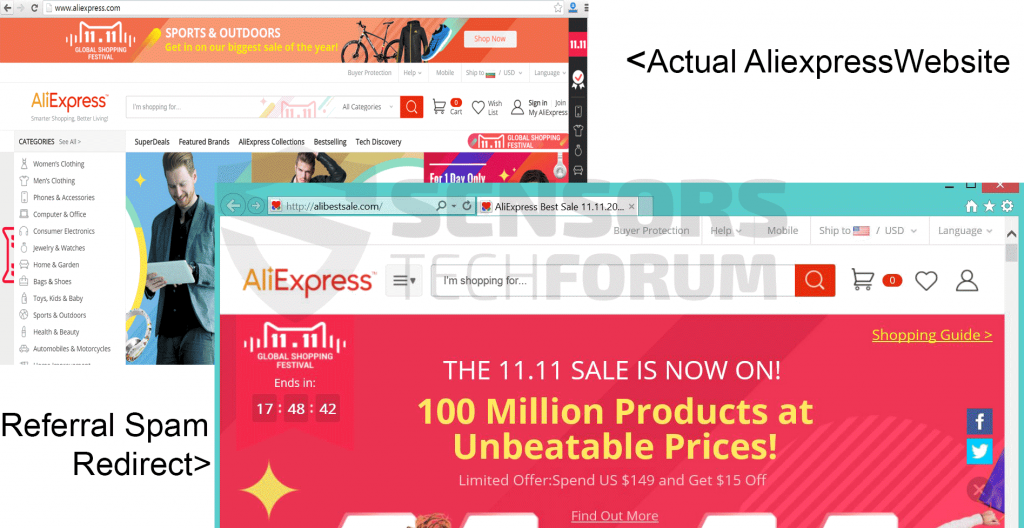
アドウェアを介した拡散, ハイジャック犯およびその他の子犬
フィッシングWebページを拡散するこの方法は、おそらく最も使用されている方法です。, これは、アドウェア開発者がクリック課金方式を介して、またはアドウェアメーカーがフィッシング攻撃者である場合でも、金持ちになるための迅速な方法だからです。. 拡散は、偽のブラウザ拡張機能にまで及ぶ可能性があります, 広告でサポートされているツールバー, ソフトウェア, Macや偽のWebブラウザにインストールされています. これらの不要なアプリはすべて、最終的にフィッシングページにつながる可能性のあるリダイレクトを引き起こす可能性があります.
そして、これらの広告サポートプログラムの作成者にとってのメリットもたくさんあります:
- フィッシングサイトへのリダイレクトを引き起こすことにより、自動トラフィックを誘導します.
- それらは、場合によっては悪意のあるWebページへのリダイレクトを最終的に引き起こす他の広告を表示します.
- パスワードとユーザー名を盗むことを目的としたフィッシングページが表示されます.
このようなフィッシングページは、Webブラウザのリダイレクトの結果として、またはある種のブックマークとしてツールバーに投稿された偽のWebページを介して表示される可能性があります。. これには、偽のログインページが含まれます, お気に入り Facebookの模倣 ログインページ, PayPal, アマゾン, アップル, LinkedInおよび他の多くのフィッシング詐欺.
このような望ましくないプログラムは、ソフトウェアのバンドルの結果として拡散することがよくあります, 問題のアプリケーションが含まれているプログラムとして宣伝されている場合、これは便利なプログラムであり、現在のインストールと一緒に無料で提供されます. ここでの悪いニュースは、そのようなバンドルされたアプリケーションが疑わしいダウンロードサイトで見られる可能性があることです, または急流のウェブサイト. それらは簡単に見つけることができません, それらのインストール手順は多くの場合、 "高度" また "カスタム" インストールモード, 下の例の画像のように見えます:
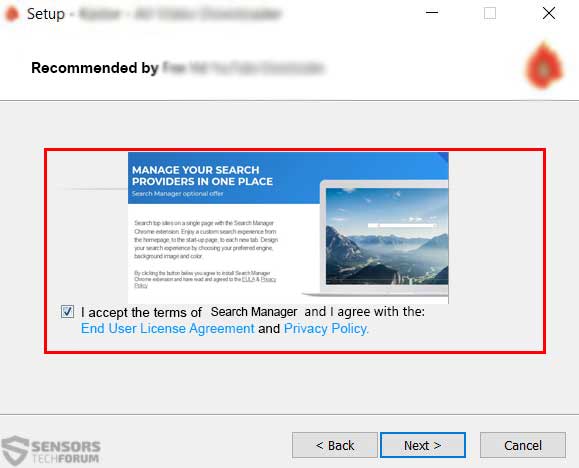
Macユーザーになると, この結果は、サービスへのログインを要求する偽のWebページです。, iCloudなどのように, 非常によく偽装されたWebページを表示している間, 元のものに近いように見える:
ウイルスやその他のマルウェアを介した拡散
Macに多くのフィッシングページが遮られることなく表示されるようにする最善の方法は、マルウェア感染の結果としてのフィッシング攻撃を介することです。. これらのタイプの感染は通常、広告を表示するように変更されたトロイの木馬です。. これらの脅威は一般にTrojan.Clickersと呼ばれ、被害者がそれらにアクセスすると、さまざまなページに多くの自動リダイレクトが発生する傾向があります。. 良い例の1つは、PayPalにアクセスしようとしたときにウイルスがそれを検出し、その結果、偽のPayPalWebページが表示された場合です。. Dropboxについても同じことが言えます, これは最近、多くのフィッシング詐欺の注目の的となっています.
関連している: Dropboxフィッシング詐欺とマルウェアの電子メール–それらを削除して停止します
フィッシングメールによる拡散
送信することでフィッシングページを広めるためのもう1つの非常によく知られており、よく使用される戦術 電子メールスパム 元のメッセージに非常に近いメッセージが表示される. 調査によると, に戻って実施 2017, フィッシングの対象となるユーザーは、銀行のサイトに所属するユーザーです。, 電子決済サイトと電気通信, したがって、攻撃者は自分が何をしているのかを確実に知っています.
関連している: アップルのフィッシングシーズンが到来し、ユーザーは危険にさらされています
また、フィッシング詐欺の実行方法についても非常に賢明です。, 元の電子メールを非常に忠実に模倣した非常に狡猾な電子メールを送信するためです。:
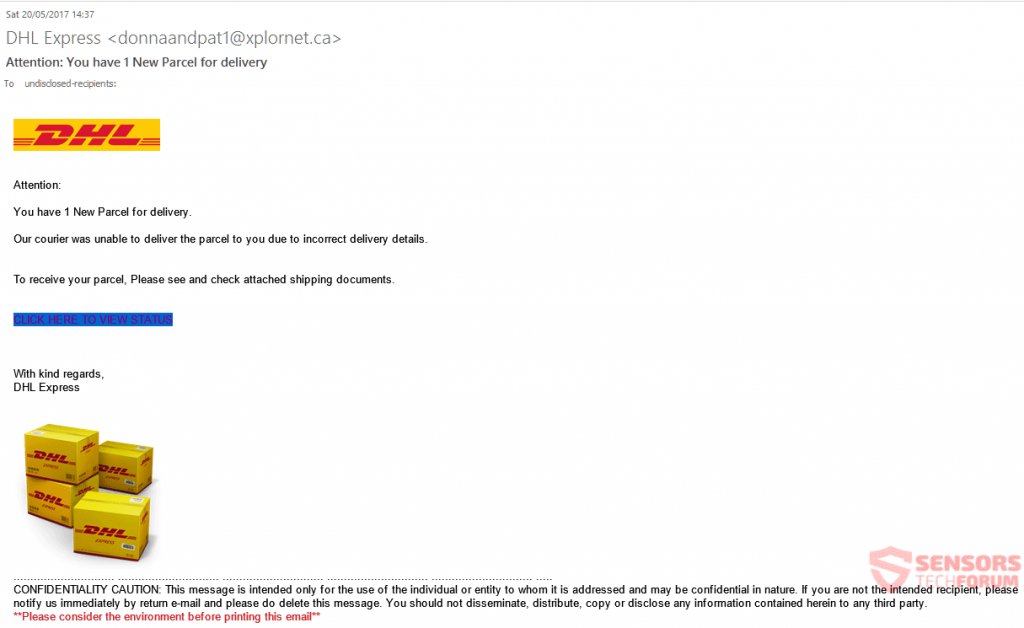
電子メールは、被害者に重要な資格情報を提供するように説得するために、重要な問題を強調することがよくあります。. 非常に説得力のある最も普及している主題は:
- 別のデバイスからログインしたアカウント.
- 不正なPayPal転送.
- 被害者のアカウントでの不審な活動.
- 被害者が作成していない領収書の購入.
そして、そのような電子メールの本文には、会社自体から送信された元の画像と基本的に同じ会社の画像が含まれています, ロゴを持っている, Webページへのリンク、さらには購読を解除するオプション, 本物と同じように. そして、彼らが導くウェブサイトは、ウイルス対策ソフトウェアによって常にブロックされるとは限りません。, 被害者は「はい, 私はアンチウイルスを持っています, だから私は安全です。」, でも悲しいことに, 常にそうであるとは限りません.